手机字体加粗怎么设置的 华为手机显示字体加粗的步骤
更新时间:2024-01-18 10:56:49作者:xtyang
在现代社会中手机已经成为人们生活中不可或缺的重要工具,作为手机的一个重要组成部分,字体的显示对于用户来说也是至关重要的。有时候我们可能会遇到需要加粗字体以突出重点的情况。而对于华为手机用户来说,设置字体加粗并不困难,只需简单的几个步骤即可完成。下面将介绍华为手机显示字体加粗的步骤,让我们一起来了解吧。
操作方法:
1.首先点击打开手机桌面上的设置。
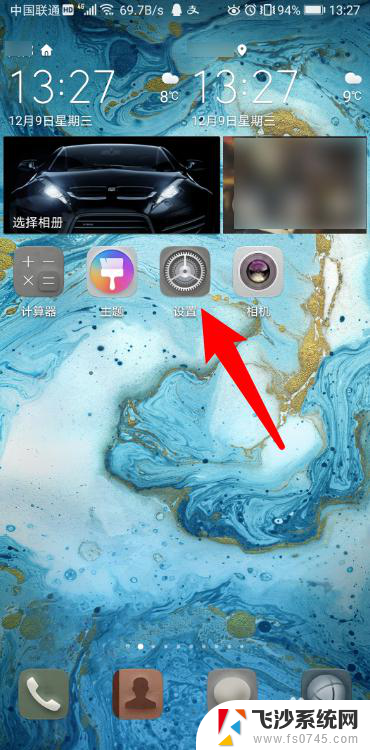
2.进入后,点击显示和亮度。
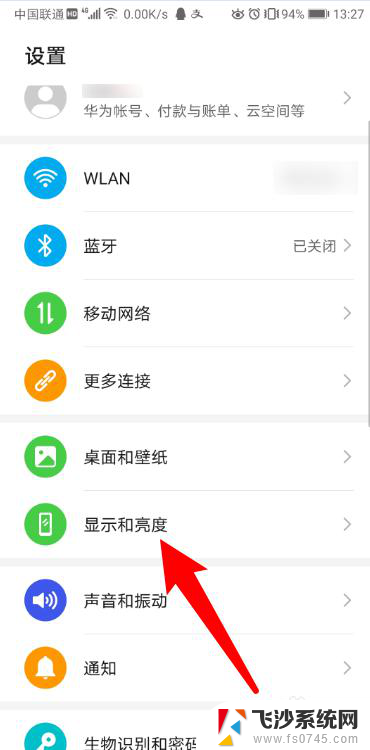
3.然后点击字体与显示大小。
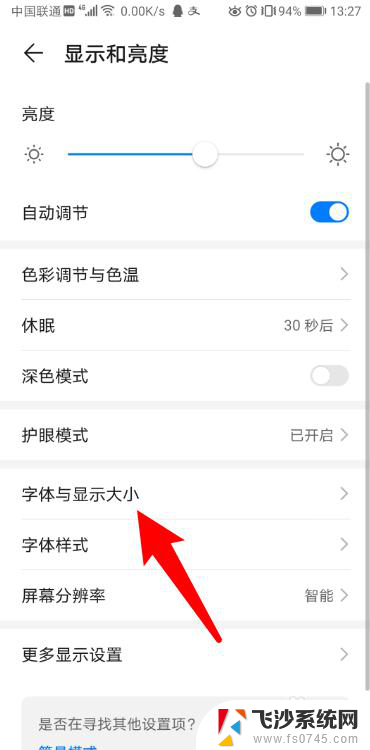
4.最后将字体大小下方的拉动条向右滑动即可加粗。
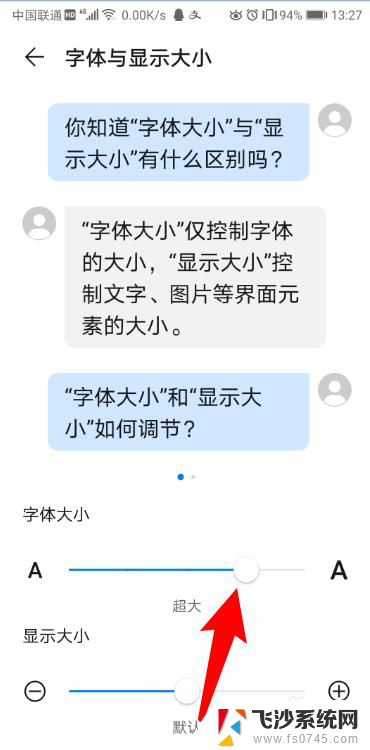
以上就是手机字体加粗怎么设置的全部内容,如果遇到这种情况,你可以根据小编的操作来解决,非常简单快速,一步到位。
手机字体加粗怎么设置的 华为手机显示字体加粗的步骤相关教程
-
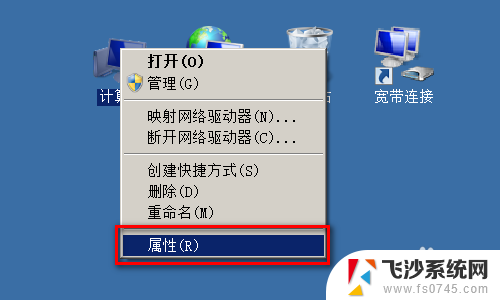 电脑字体怎么调粗细 电脑桌面显示字体加粗步骤
电脑字体怎么调粗细 电脑桌面显示字体加粗步骤2024-08-21
-
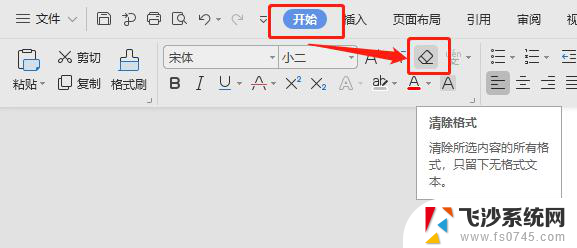 wps为什么宋体加粗变黑体啊 如何解决wps宋体加粗变黑体的问题
wps为什么宋体加粗变黑体啊 如何解决wps宋体加粗变黑体的问题2024-04-05
-
 word字体粗细不一样怎么办 Word文档字体不一致怎么处理
word字体粗细不一样怎么办 Word文档字体不一致怎么处理2023-12-06
-
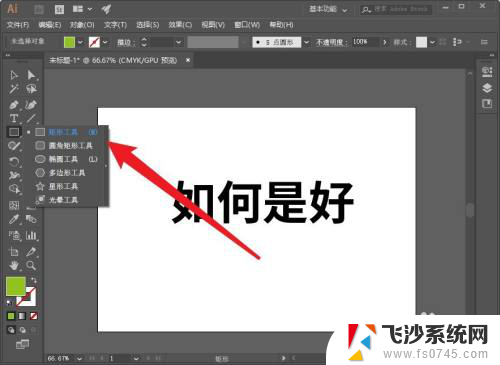 ai字体背景颜色怎么设置 AI字体底下加背景色的方法
ai字体背景颜色怎么设置 AI字体底下加背景色的方法2024-03-26
- 手机微信如何调整字体大小 手机微信字体大小设置步骤
- wps怎么加载更多的字体 wps字体如何加载更多
- 怎么给电脑添加字体 电脑添加字体的方法
- wps没有的字体怎么添加 WPS缺少字体如何添加
- oppo调字体大小在哪里设置 OPPO手机字体大小设置方法
- wps如何加深字体颜色 wps如何设置字体颜色加深
- 免密连接wifi 没有WIFI密码连接方式
- 怎样让笔记本风扇声音变小 如何减少笔记本风扇的噪音
- word中的箭头符号怎么打 在Word中怎么输入箭头图标
- 文档开始栏隐藏了怎么恢复 word开始栏如何隐藏
- 笔记本电脑调节亮度不起作用了怎么回事? 笔记本电脑键盘亮度调节键失灵
- 笔记本关掉触摸板快捷键 笔记本触摸板关闭方法
电脑教程推荐
- 1 怎样让笔记本风扇声音变小 如何减少笔记本风扇的噪音
- 2 word中的箭头符号怎么打 在Word中怎么输入箭头图标
- 3 笔记本电脑调节亮度不起作用了怎么回事? 笔记本电脑键盘亮度调节键失灵
- 4 笔记本关掉触摸板快捷键 笔记本触摸板关闭方法
- 5 word文档选项打勾方框怎么添加 Word中怎样插入一个可勾选的方框
- 6 宽带已经连接上但是无法上网 电脑显示网络连接成功但无法上网怎么解决
- 7 iphone怎么用数据线传输文件到电脑 iPhone 数据线 如何传输文件
- 8 电脑蓝屏0*000000f4 电脑蓝屏代码0X000000f4解决方法
- 9 怎么显示回车符号 Word如何显示换行符
- 10 cad2020快捷工具栏怎么调出来 AutoCAD2020如何显示工具栏